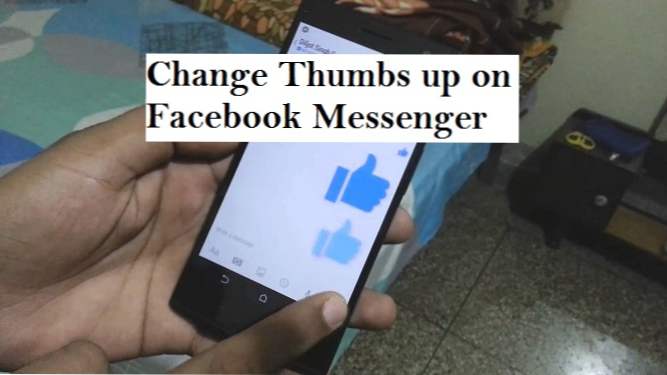
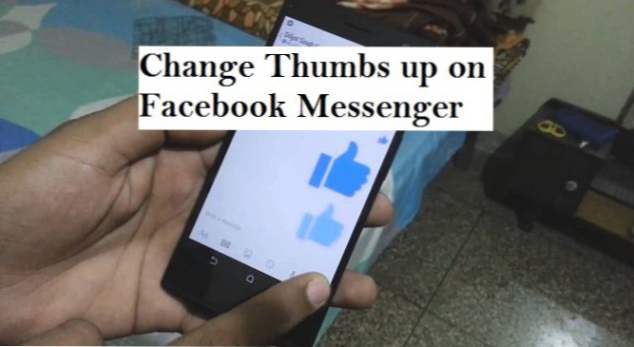
Hej där, jag hoppas att du hittar våra artiklar väldigt intressanta och hjälpsamma! Tja, idag ska jag ta ett annat intressant ämne om hur man byter tummar på Facebook-budbärare.
Jag är säker på att detta ämne skulle förvåna några av er och jag är också säker på att du skulle vara förvirrad efter att ha läst detta.
Här är en kort översikt över Facebook-budbärare som härrör från Wikipedia: Facebook Messenger är en meddelandeprogramplattform. Ursprungligen utvecklat som Facebook-chatt 2008, uppgraderade bolaget sin meddelandeservice 2010 och släppte därefter fristående iOS- och Android-appar i augusti 2011.
Facebook-budbärare är en meddelandeprogram som vi alla vet har många fantastiska funktioner som vi trivs dagligen, några av dessa funktioner inkluderar video- och vokalsamtal (samtal) för både grupper och individer, emoji, gifs, klistermärken och mycket mer.
Specifikt kommer jag att prata om "tummen upp" emoji som visas högst upp till höger ovanför tangentbordet medan du skriver in messenger. Har du någonsin noterat denna "tummen upp"? Och kanske har du inte kunnat utforska dess fullständiga modifieringsfunktioner? Förmodligen har du aldrig ens haft en uppfattning om att emoji som visas där kan ändras till en annan emoji efter eget val.
Jag fick klagomål från vänner som berättade för mig hur ofta de misstänkt använder "tummen upp" emoji medan de skriver snabbt med sin mobila enhet och de finner det här verkligen störande, de skickar "tummen upp" emoji av misstag under meddelandet, för att förvärra det, i de flesta fall denna emoji samlar inte med den pågående konversationen. Som ett resultat av dessa klagomål är jag tvungen att dela denna artikel om hur man byter tummar på Facebook-budbärare. Så om du står inför samma utmaning eller vill du bara utforska alla alternativ i Messenger-appen, särskilt de emoji-funktionerna, så är den här artikeln för dig.
Utan ytterligare ado kommer jag att visa dig stegen på hur man byter tummar på Facebook-budbärare.
Hur man ändrar tummen på Facebook Messenger
1. Starta din messenger app och starta en chatt.
2. Klicka på den cirklade (i) längst upp till höger på skärmen.

3. Klicka på emoji.

4. Bläddra och välj ett emoji du väljer.

Om du har följt dessa steg, är din fråga om hur du ändrar tummen på Facebook-messenger redan besvarad.
När du har gjort det skulle du få ett meddelande "Du ställde emoji till", denna meddelande kommer att visas precis under det sista meddelandet i samtalet. När du har ställt in en ny emoji visas den emoji du har ställt in. Det finns också ett alternativ för "justering" precis bredvid meddelandemeddelandet du skulle få som kan hjälpa dig att byta till en annan emoji om du inte är nöjd med den emoji du har valt.
Ofta ställda frågor och svar
Fråga: Finns det en gräns för hur många gånger jag kan ändra "tummen upp" emoji?
EN: Nej, det finns ingen gräns, du kan fortsätta att ändra "tummen upp" emoji så mycket du vill.
Fråga: Om jag ändrar standard emoji kommer den att ställa in min nya emoji som standard emoji för alla chattar?
EN: Nej det kommer inte, du måste manuellt ställa in din favorit emoji för varje chatt på Facebook messenger.
Se några relaterade länkar nedan
Hur man söker en konversation på Facebook Messenger
Så här skapar du en gruppchatt på Facebook Messenger
Så här applicerar du anpassade färger till Facebook Messenger
Så här stoppar du Facebook Messenger från automatisk sparande av foton

